マウスを数回クリックするだけで、デザイナーは実際に Adobe Dimension を使用して自分の作品を 3D で確認できます。 Photoshop の多数のレイヤーに再び煩わされる必要はありません。 パッケージ作成者の生活がずっと楽になります。 ただし、収納スペースが重い。 だから、あなたはしたいかもしれません Mac で Adobe Dimension をアンインストールする 及び 不要になった他のソフトウェアを削除する.
上記のプログラムをアンインストールすると、macOS コンピューター内の空き容量を増やすことができます。 または、インストール プロセスに問題があるため、アプリケーションを削除する必要がある場合もあります。 この場合、アンインストールしてから再度インストールする必要があります。
幸運なことに、あなたは正しい場所にいます。 コンピューターからプログラムを削除する自動および手動の方法をお教えします。 そして、最初にアプリをアンインストールする最も簡単な方法から始めます。
目次: パート 1. Mac で Adobe Dimension をすばやくアンインストールし、残り物を削除するパート 2. Mac で Adobe Dimension を手動でアンインストールするにはどうすればよいですか?パート 3. Adobe Dimension プログラムについてパート4:結論
パート 1. Mac で Adobe Dimension をすばやくアンインストールし、残り物を削除する
iMyMac PowerMyMac Mac の最適化とクリーンアップに役立ちます。 いくつかの簡単な操作を行うだけで、MacBook の動作が速くなり、Mac のストレージが解放されます。 Mac を可能な限り最高の状態に保ちます。
PowerMyMac ソフトウェアを使用すると、Adobe アプリを Mac コンピューターから簡単に削除できます。. Mac 上の望ましくないソフトウェアは、そのツールの 1つである「App Uninstaller」によって完全に削除される場合があります。
Mac ではさまざまな種類のソフトウェアを簡単にアンインストールできます。 たとえば、簡単に Mac から Adobe Air を削除する PowerMyMac で。 悪意のあるソフトウェアや残りのファイルが存在しないことを確認します。
Mac で Adobe Dimension を自動的にアンインストールするプログラムと共に、次の手法を適用できます。
- インストーラーをダウンロードしたら、ダウンロードしたパッケージを使用して、コンピューターにソフトウェアをインストールします。 プログラムの機能を使用するには、プログラムを起動します。
- ウィンドウの左側のメニューから、 アプリアンインストーラー.
- ストリーミングを停止する場合は上部の スキャン ボタンをクリックして、Mac ラップトップまたはデスクトップにインストールされているすべてのソフトウェアとユーティリティをスキャンします。
- それをした後、あなたは選ぶことができます Adobe Dimension.app 利用可能なアプリケーションのリストから。
- CLEAN Mac から Adobe Dimension を完全に削除し、ファイルが残されていないことを確認します。

PowerMyMac は、ユーザーが無意味なファイルやアプリを削除して Mac の容量を増やすのに役立つクリーニング指向のツールです。 不要なファイルを削除したり、重複または類似のファイルを探したり、重複または類似のファイルを見つけたり、望ましくないソフトウェアやその残り物をアンインストールしたりすることで、多くのディスク領域を解放できます。
パート 2. Mac で Adobe Dimension を手動でアンインストールするにはどうすればよいですか?
ここでは、Adobe Dimension などの Adobe アプリを削除するのに役立つ 3 つの手動の方法を用意しました。そのうちの 1 つを試して、Mac デバイスからソフトウェアを削除してください!
方法 01. Mac から Adobe Dimension を手動で削除する
macOS マシンからソフトウェアを手動で削除するには、次の手順に従います。 残りのファイルを削除する手順も以下に示します。
ステップ 01. アプリの実行を停止する
Mac で Adobe Dimension をアンインストールするには、最初にソフトウェアの起動と実行を停止する必要があります。 Adobe Dimension がアクティブな場合、画面の右上隅にメッセージが表示されます。 右クリック メニューを使用して選択します やめます アイコンのメニューから。
そこに移動してアクセスします 活動モニター あなたのMacで。 その後、アプリケーションに接続されているすべてのバックグラウンド プロセスまたはアクティビティが終了していることを確認します。 に移動します 使用ガイド フォルダーを選択して、 ユーティリティ それを達成するために内部のフォルダー。 次にアクティビティモニターを選択します。
Mac のアクティビティ モニターが表示されます。 選択する必要があります CPU. その後、Adobe Dimension プログラムを選択します。 をクリックするだけです。 X コーナーで何かを削除します。 終了するか、終了するかを選択し、必要に応じて強制的に終了します。
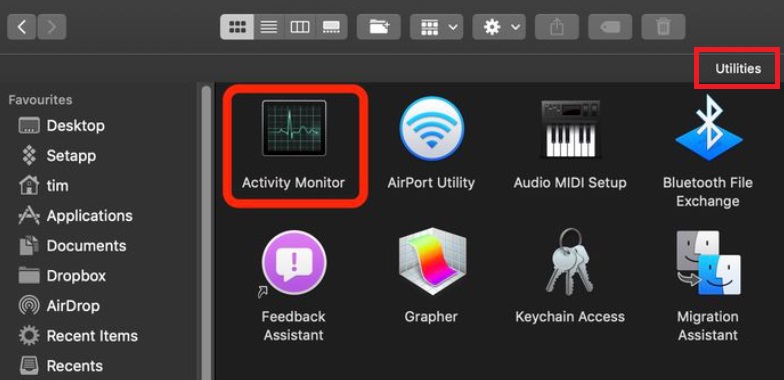
ステップ 02. アプリケーション フォルダーからアプリを削除する
Mac で Adobe Dimension をアンインストールします。 アプリケーション フォルダを開くには、 ファインダー. その後、ソフトウェアまたはアプリケーションのアイコンを右クリックします。 "ゴミ箱に移動します」がオプションであり、そうするのに少し時間がかかります。
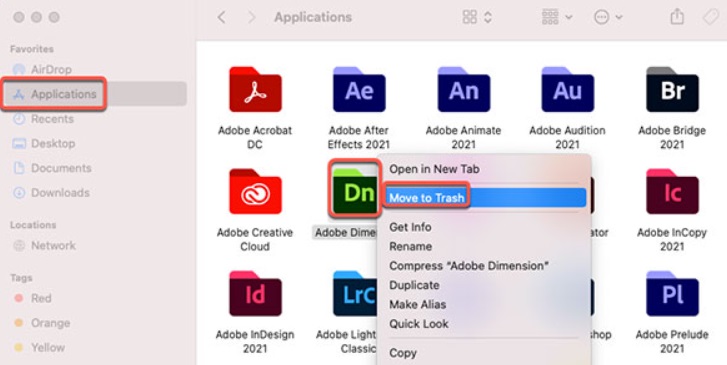
ステップ 03. 残りのファイルを削除してコンピュータを再起動する
また、Mac で Adobe Dimension をアンインストールするときに、さらに関連するファイルを手動で削除する必要があります。 Finder の [移動] メニューから、[フォルダへ移動] を選択します。 その後、「Library」を検索ボックスに入力し、[移動] をクリックします。
ここにリストされているサブフォルダーに移動して、ソフトウェアに関連付けられているファイルを見つけて削除します。 Preferences, Logs, Cookies, Containers, Caches, Application Support, Application Scriptsなどです。
Dock のゴミ箱フォルダに移動して、Mac のゴミ箱を空にします。 これを完了するには、 再起動 あなたのMacコンピュータ。
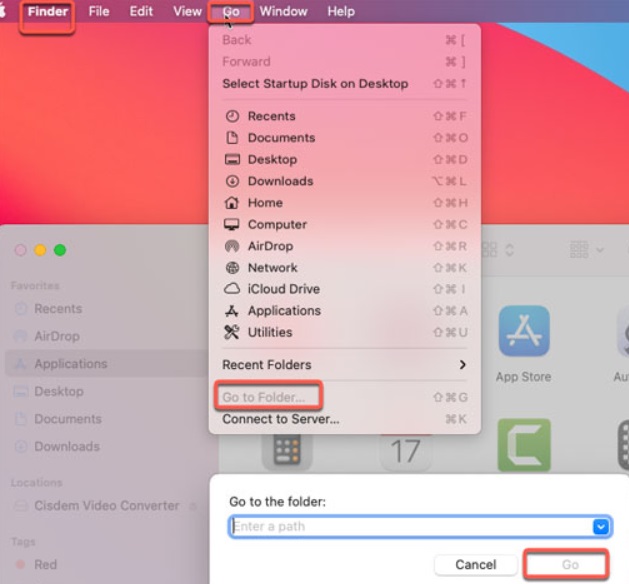
洞察:
ご覧のとおり、Mac コンピューターで Adobe Dimension を手動でアンインストールするのはかなり困難です。 これは、システムが正常に動作するために必要な重要なシステム ファイルが破壊される可能性があるためです。 使用する PowerMyMac のアンインストール ツール プログラムをアンインストールし、残りのファイルがないことを確認します。 さらに、PowerMyMac はマシン上の重要なシステム ファイルを変更しません。
メソッド 02. Creative Cloud デスクトップから Adobe Dimension を削除する
ソフトウェアが macOS マシン上にないことを確認するには、Creative Cloud デスクトップからソフトウェアを削除することもできます。 ゴミ箱やごみ箱ではなく、Creative Cloud デスクトップ クライアントを使用して、不要になったプログラムを削除します。
Mac で Adobe Dimension をアンインストールするには、次の操作を行います。
- Creative Cloud デスクトップ アプリケーションを開きます。 クリック "無限大Mac のメニュー バーにある " アイコン。
- 「その他のアクションAdobe Dimension の横にある 3 つのドットに似た " ボタンを選択する必要があります。これは、"全てのアプリ"画面。
- 次に、 アンインストールする 表示されるドロップダウン選択から。
- クリックして何かを保持するか、何かを削除するかを選択できます。 アプリケーションは削除手順を開始します。 手続き完了までお待ちください。
- 削除する - プログラムを削除すると、設定、アラート、プラグイン、インターフェイス オプションなど、その設定もすべて削除されます。
- キープ - プログラムは削除されますが、UI、プラグイン、アラート、および設定の設定はそのまま残ります。
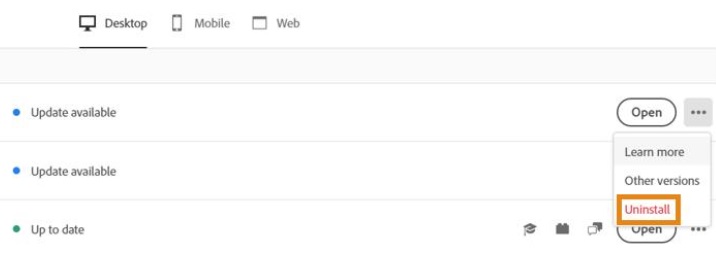
メソッド 03. アンインストーラーを使用して Dimension を削除する
Adobe Dimension アプリケーションのメイン フォルダーにアンインストーラー ファイルがある場合は、それを使用して Mac で Adobe Dimension をアンインストールできます。 それを達成するには、次の手順に従います。
- macOS コンピューターの Adobe Dimension メイン フォルダーに移動します。
- その後、コンピュータのファイルとディレクトリのリストを検索して、"アンインストーラアンインストーラーは、同じフォルダー内で Finder 検索を実行して見つけることもできます。
- 削除手順を開始するには、アンインストーラーを開きます。
- コンピュータからプログラムを削除するには、画面上の指示に従います。
- 削除プロセスが完了するまで待ちます。 再起動 その後、macOS マシンから Adobe Dimension を完全に削除します。
パート 3. Adobe Dimension プログラムについて
Mac で Adobe Dimension をアンインストールする方法について説明した後、このパートでは Adobe Dimension プログラムに関する詳細情報を紹介します。 ソフトウェアはシーンに最適な照明を選択し、機械学習を使用して光源を適切に配置します。 水平線に対してオブジェクトを自動的に位置合わせすることも可能です。
アドビ次元 魅力的な 3D コンテンツを簡単かつ迅速に作成できるように作成されています。 その巧妙な機能を使用して、モックアップ、ブランドの視覚化、製品、画像、およびその他の種類の創造的な作品を作成できます。 Adobe Dimension を使用して、ロゴ、ブランディング、コンセプト、およびパッケージをリアルタイムの画像および 3D モデルとして作成できます。
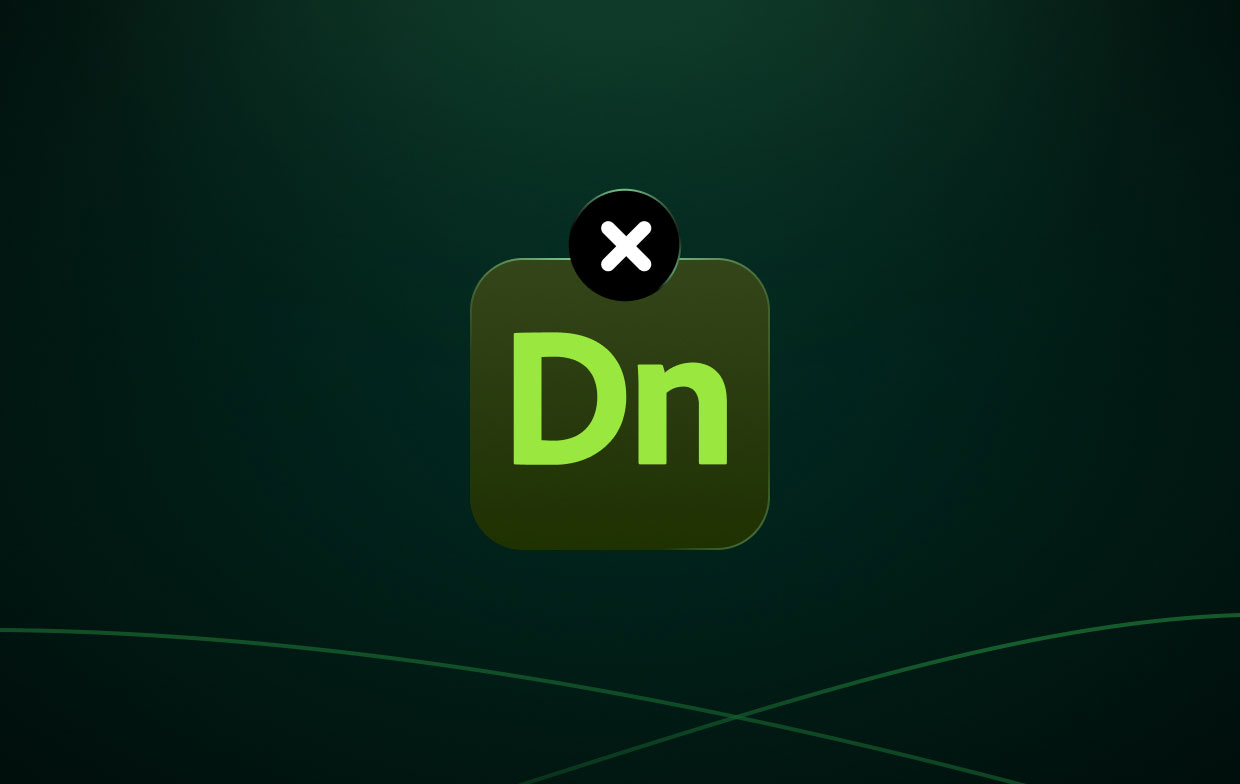
この 3D デザイン プログラムのユーザーは、写真をエクスポートしてテクスチャを適用し、より立体的に見せることができます。 デザイナーは、この種のツールの助けを借りて、作品に幅広いテクスチャを含めることができます。 画像編集ソフト. たとえば、ユーザーは冷たい飲み物にメタリック テクスチャを適用して、実際によりリアルな外観にすることができます。
Mac で Adobe Dimension をアンインストールする前に知っておくべき Adobe Dimension の長所と短所を次に示します。
Advantages:
- UIのシンプルさ
- 数多くの有益なガイド
- 人工知能製品のモックアップ
- 統合に Illustrator やその他の Adobe プログラムを含める
短所:
- オーダーメイドのフォームを設計できない
- 一部のツールは、使用するのが難しい場合があります。
- 品質は最高ではなく、輸出は迅速ではありません。
- 完全な購入とは対照的に、サブスクリプション料金
パート4:結論
Mac デバイスで Adobe Dimension をアンインストールするための最良の方法 コンピューターからアプリのプライマリ フォルダーを削除するなど、この投稿で説明されています。
PowerMyMac を使用することは、前述のプログラムを macOS マシンから削除する最も効果的な方法です。 Mac からプログラムを完全に削除して、好みのアプリを快適に使用できるようにし、コンピューターの空き容量を増やすことができます。



